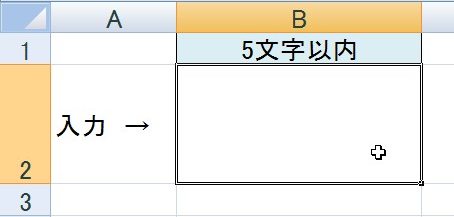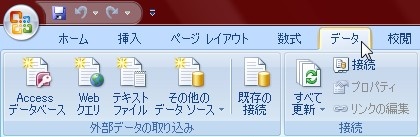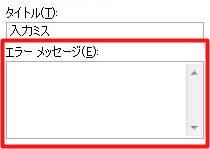【エクセル2007】エラーメッセージ(入力規則)を設定するには?
 エクセルのセル内にエラーメッセージ
エクセルのセル内にエラーメッセージ
(入力規則)が設定されていて入力
できないときがあります。
設定されているデータ以外を入力すると
「入力した値は正しくありません」と
表示されたウィンドウが出てきます。
そのウィンドウが出てきても
どこが違うのかわかりません。

そのような場合は「データの入力規則」
機能を用いれば解決することができます。
そこで今回は、
「エラーメッセージ(入力規則)の設定方法」
についてご紹介していきます。
この記事の目次
エラーメッセージ(入力規則)の設定方法
それでは始めていきましょう。
入力規則が設定されたセルをクリックする
はじめに入力規則が設定されたセルを
クリックしましょう。
(複数セルある際はドラッグ
しましょう)
「データ」タブをクリックして移動する
入力規則が設定されたセルをクリックしたら
「データ」タブをクリックして移動します。
「データの入力規則」アイコンをクリックする
「データ」タブへ移動したら「データ
ツール」グループの「データの入力規則」
アイコンをクリックしてください。
「エラーメッセージ」タブをクリックして移動する
「データの入力規則」アイコンをクリック
したら「データの入力規則」ウィンドウが
出てきます。
その出てきたウィンドウ上部の
「エラーメッセージ」タブを
クリックして移動しましょう。
「タイトル」欄にタイトルを入力する
「エラーメッセージ」タブへ移動したら
「タイトル」欄にエラーメッセージの
タイトルを入力してください。
今回は「入力ミス」と入力してください。
「エラーメッセージ」欄に任意のメッセージを入力する
エラーメッセージのタイトルを
入力したら「エラーメッセージ」欄に
任意のメッセージを入力します。
入力の間違いが伝わるように
分かりやすい文章でメッセージを
入力しましょう。
「データの入力規則」ウィンドウの「OK」ボタンをクリックして確定する!
任意のメッセージを入力したら
「データの入力規則」ウィンドウの
「OK」ボタンをクリックします。
そうすると、
エラーメッセージ(入力規則)を
設定することができます。
まとめ
- 入力規則が設定されたセルをクリックする
- 「データ」タブをクリックして移動する
- 「データの入力規則」アイコンをクリックする
- 「エラーメッセージ」タブをクリックして移動する
- 「タイトル」欄にタイトルを入力する
- 「エラーメッセージ」欄に任意のメッセージを入力する
- 「データの入力規則」ウィンドウの「OK」ボタンをクリックして確定する!
お疲れ様でした。
エラーメッセージ(入力規則)を
設定することはできましたでしょうか?
今回ご紹介した機能を用いれば
簡単にエラーメッセージ(入力規則)を
設定することができます。
あなたのお仕事が、ストップすることなく
進められることを心より応援しております。